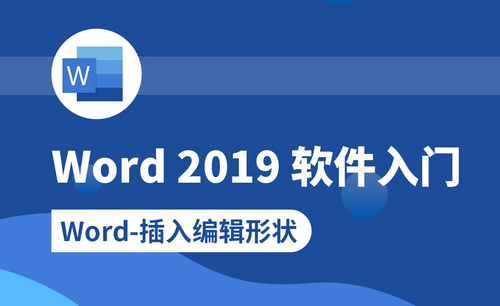Word流程图怎么做
发布时间:2021年04月19日 12:22
流程图就是对某一个问题的定义、分析或解法的图形表示,图中用各种符号来表示操作、数据、流向以及装置等。流程图是我们经常使用的一个工具。一个好的流程图可以直观地描述整个活动中所有过程的物流、信息流,让人很容易知悉整个过程。那么,Word流程图怎么做呢?今天,小编就带大家一起来学习。
1,首先,我们来学习一下如何在Word中插入编辑形状。学会了这一步,我们就可以更好的编辑我们的流程图了。点击“插入”,我们可以看到有“形状”这一图标,展开就可以发现里面有各种各样的形状。如图:
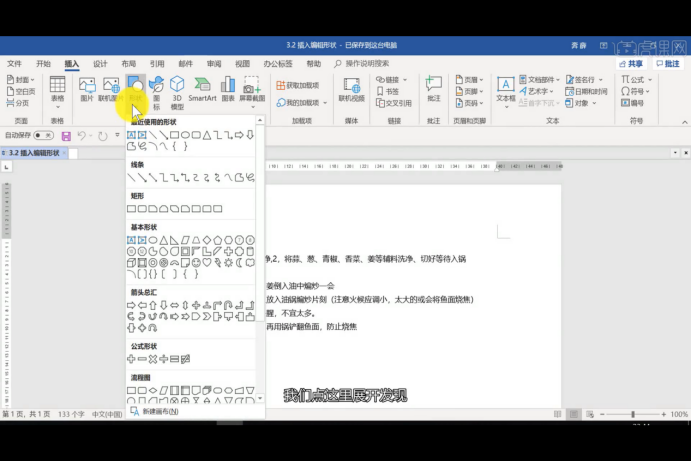
2,我们随便插入一个图形,比如矩形,此时就会出现一个绘图工具,可以给矩形填充颜色,调整轮廓,如图:
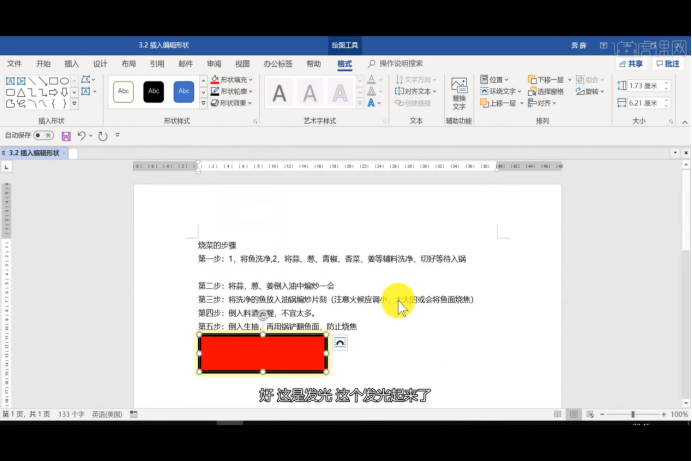
3,接下来,我们输入文字,直接右击即可,或者在图形中插入文本框。小编在这里时直接右击输入的。对输入的文字我们也可以改变它的颜色、对齐方式等,根据喜好自行调整即可。小编这里选择了左对齐,如图:
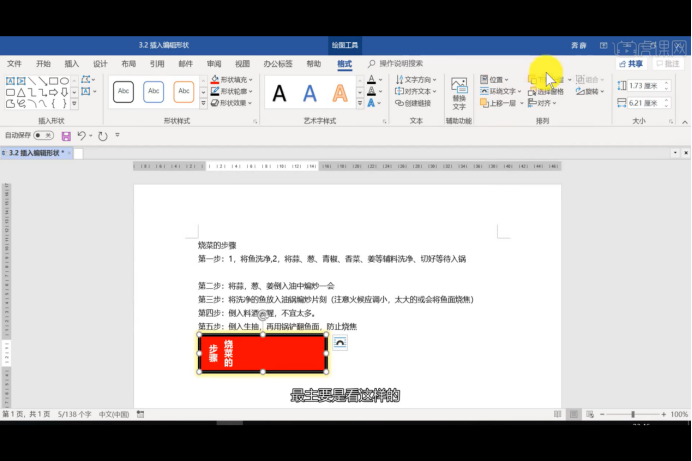
4,接下来,进入主题,插入流程图,点开“形状”我们可以看到直接有“流程图”这一栏,
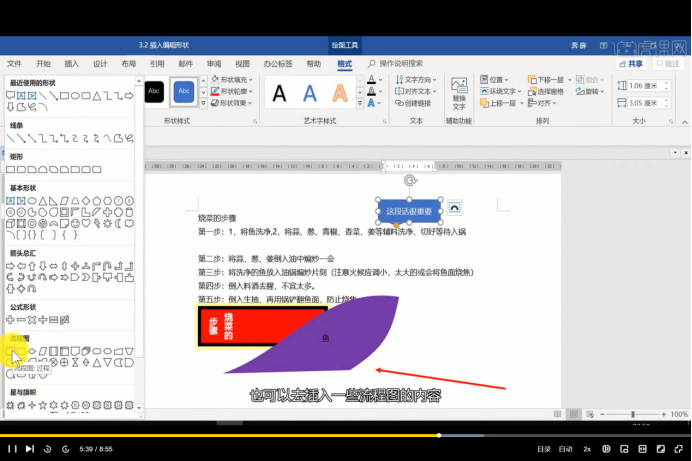
5,插入想要的符号,再通过线条里的直线连接就可以啦。如图:
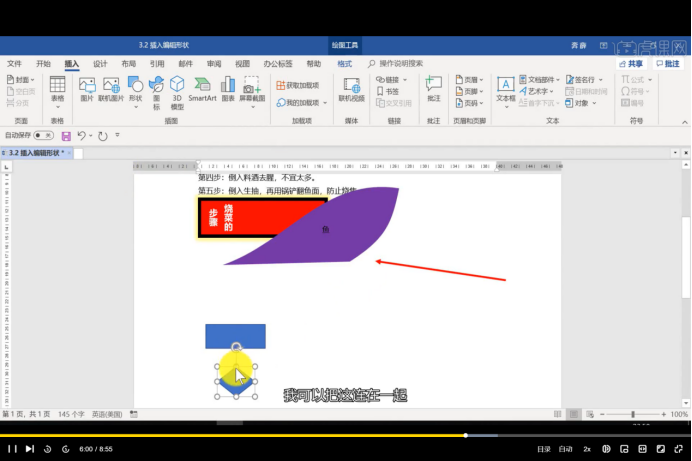
再运用第三步的方法输入文字,流程图就制作完成了。
制作Word流程图的整个操作步骤是不是非常简单呢?我们可以直接选用已用的符号制作,给我们带来了极大的便利。看到这里的同学们一定都已经学会了吧,快打开Word试试吧!
本篇文章使用以下硬件型号:联想小新Air15;系统版本:Win 10;软件版本:Word(2019)。